ps设计蓝色效果的动感曲线背景
摘要:最终效果1、新建一个1024*600像素,分辨率为72的画布。选择渐变工具,颜色设置如图1,然后由左上角向右下角拉出图2所示的线性渐变。2、...
最终效果
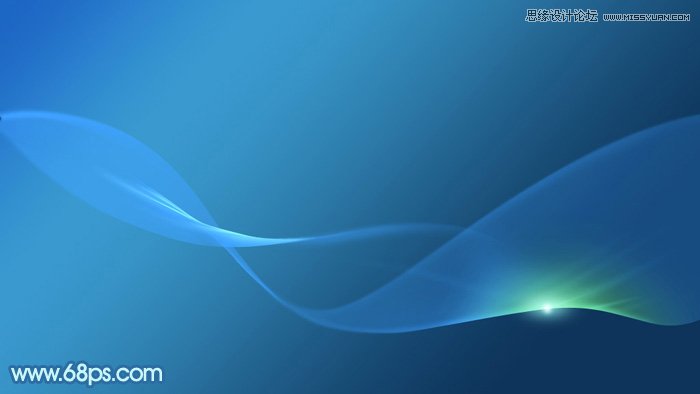
1、新建一个1024 * 600像素,分辨率为72的画布。选择渐变工具,颜色设置如图1,然后由左上角向右下角拉出图2所示的线性渐变。
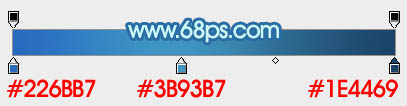
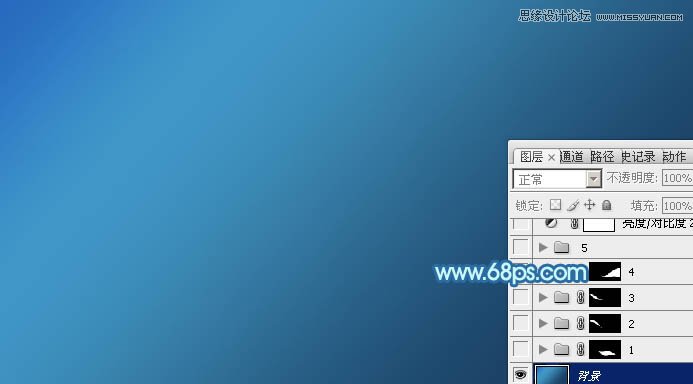
2、先来制作光丝的第一段,需要完成的效果如下图。

3、新建一个组,用钢笔勾出下图所示的选区,然后给组添加图层蒙版。

4、在组里新建一个图层,填充蓝色:#43A0FF,不透明度改为:40%。添加图层蒙版,用黑色画笔把上部边缘部分擦出透明效果,如下图。


5、新建一个图层,用钢笔勾出右侧部分的高光选区,羽化8个像素后填充同上的蓝色。
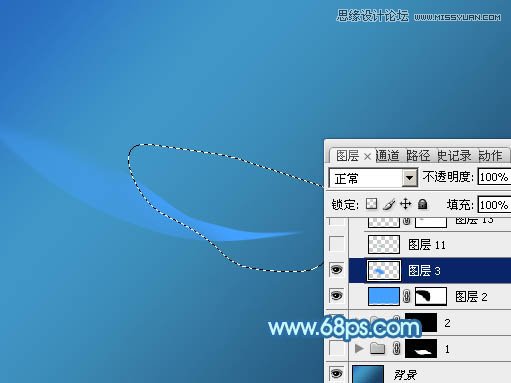
6、新建一个图层,用钢笔勾出右侧边缘的高光选区,羽化4个像素后填充蓝色:#4EAFFC,混合模式改为滤色,如下图。

7、新建一个图层,用钢笔勾出下图所示的选区,羽化2个像素后填充同上的蓝色,混合模式改为滤色,不透明度改为:30%。取消选区后用模糊工具把顶部稍微模糊处理。

8、新建一个图层,用钢笔勾出中间部分的高光选区,羽化2个像素后填充蓝色,取消选区后用模糊工具把边缘涂抹自然。

9、新建一个图层,用钢笔勾出顶部边缘的高光选区,羽化1个像素后填充青色:#83F7FF,如下图。

10、新建图层,同上的方法给中间增加几条细的高光,如图12,13。


【ps设计蓝色效果的动感曲线背景】相关文章:
下一篇:
绘制刷牙的杯子icon图标
